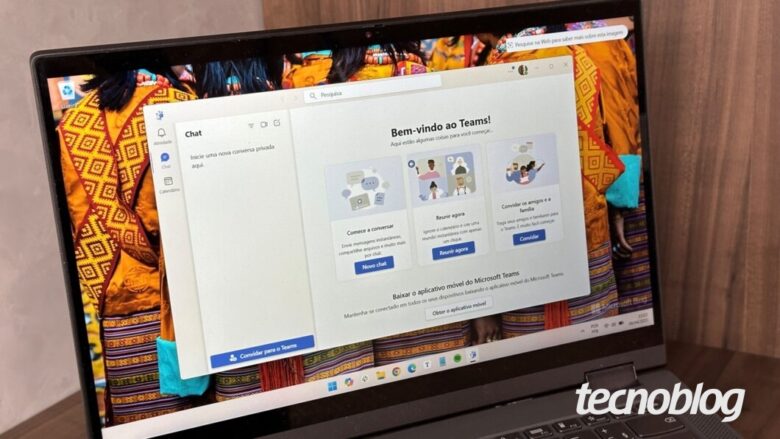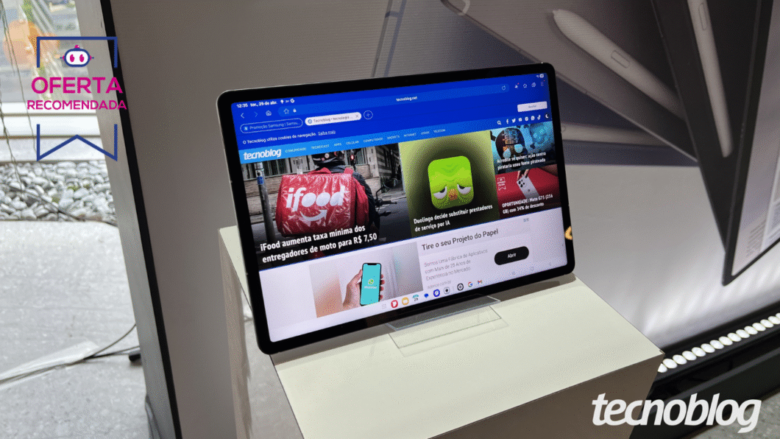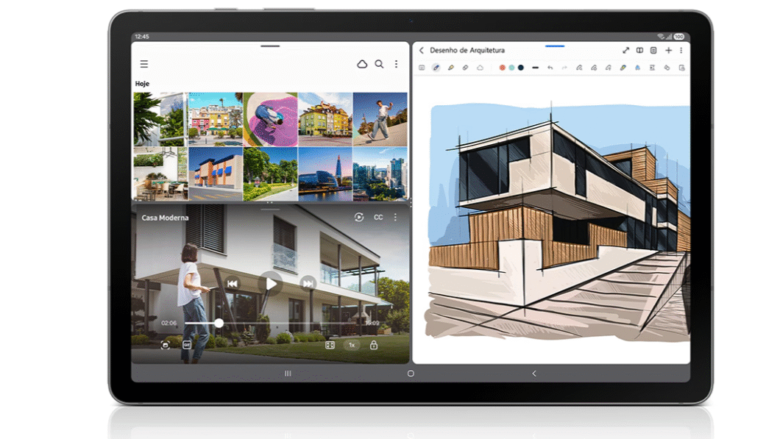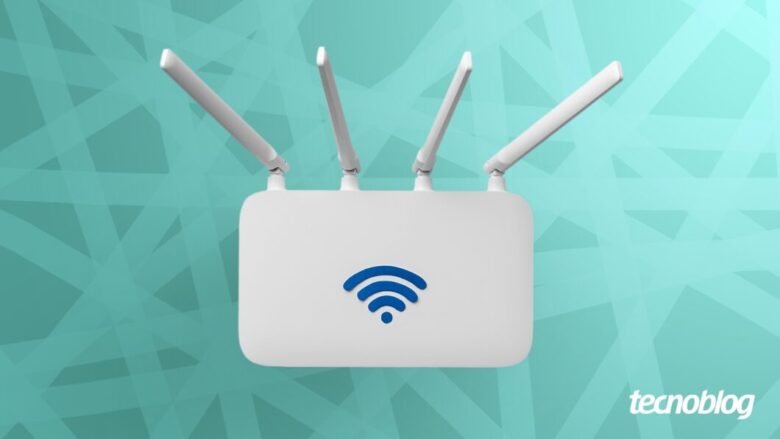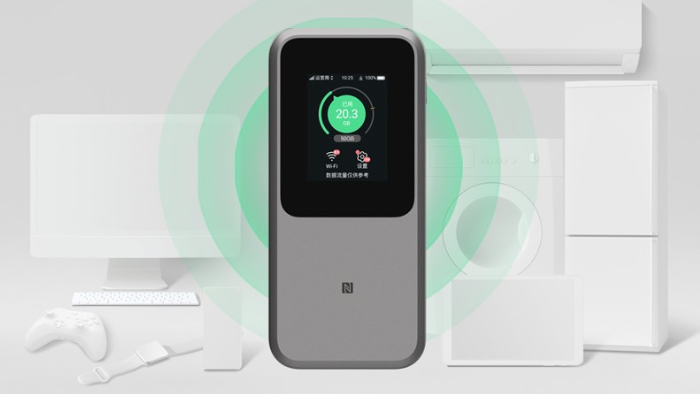Função do Microsoft Teams vai contar ao seu chefe se você está no escritório
Função do Microsoft Teams vai contar ao seu chefe se você está no escritório
Atualização de controle de presença automático chegará ao Microsoft Teams (imagem: Emerson Alecrim/Tecnoblog)
Resumo
O Microsoft Teams identificará automaticamente a localização do usuário ao conectar-se ao Wi-Fi corporativo, atualizando o status para indicar se está no escritório.
A função visa melhorar a comunicação em equipes híbridas, mas levanta preocupações sobre privacidade e monitoramento dos funcionários.
O lançamento está previsto para dezembro de 2025, e a Microsoft não detalhou como a função será implementada ou as políticas de privacidade associadas.
O Microsoft Teams está prestes a ganhar uma polêmica atualização que promete facilitar o controle de presença, mas que também pode causar desconforto entre os trabalhadores. A empresa revelou que a plataforma vai identificar automaticamente quando o usuário estiver no escritório, atualizando o status de localização assim que o dispositivo se conectar ao Wi-Fi corporativo.
A novidade pretende reduzir a confusão sobre onde cada colaborador está – remoto ou presencial –, mas também levanta preocupações sobre privacidade e monitoramento. O recurso pode deixar em evidência quem prefere um dia de trabalho mais tranquilo no escritório ou quem alterna entre ambientes sem informar o time.
Como funciona o novo recurso do Teams
Segundo o anúncio oficial, o recurso será integrado ao próprio Teams e será ativado sempre que o aplicativo identificar o acesso à rede da empresa, exibindo o local de trabalho correspondente. Ele irá “refletir o prédio em que estão trabalhando”, segundo a Microsoft.
Por enquanto, a empresa não detalhou como a função será implementada, se haverá controle manual sobre a visibilidade dessas informações ou quais políticas de privacidade acompanharão o recurso. O lançamento está previsto para dezembro de 2025, e a ferramenta ainda se encontra em fase de desenvolvimento.
Microsoft testa os limites entre segurança e privacidade (ilustração: Vitor Pádua/Tecnoblog)
Recurso útil ou invasivo?
A proposta de automatizar o status de localização no Teams tem o objetivo de melhorar a comunicação entre equipes híbridas, tornando mais fácil saber quem está disponível presencialmente. No entanto, a medida pode gerar incômodo entre funcionários que veem na automação um passo a mais no monitoramento corporativo.
A atualização faz parte de uma série de melhorias recentes da Microsoft para aumentar a produtividade dentro do Teams. Nos últimos meses, a plataforma recebeu atalhos de teclado personalizáveis, a função de salvar mensagens específicas em conversas e novos modos de anotação no Chat Notes.
Função do Microsoft Teams vai contar ao seu chefe se você está no escritório
Função do Microsoft Teams vai contar ao seu chefe se você está no escritório
Fonte: Tecnoblog